Criar instâncias
1 – Para criar uma instância, acesse a opção Instâncias no menu lateral e clique em Adicionar Instância, conforme a figura abaixo.

Será exibida uma tela para configuração da nova máquina virtual.
2 – Primeiramente, escolha a zona da infraestrutura.
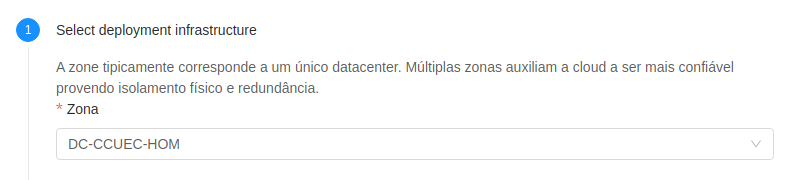
3 – Template/ISO: modelos de máquinas virtuais pré-definidos pelo ambiente ou modelos definidos pelo próprio usuário
Os templates pré-definidos já possuem Sistema Operacional instalado e configurado para o ambiente. [Clique aqui](/iaas/ templates/index) para saber mais sobre os templates no Cloudstack.
ISO: inicializa uma máquina sem sistema operacional com uma imagem de disco (ISO) anexada para instalação.
Para verificar como fazer o upload de uma ISO, [clique aqui] (http://docs.cloudstack.apache.org/en/4.15.1.0/adminguide/ templates.html#vsphere-templates-and-isos).
Atenção: nem todos os sistemas operacionais são compatíveis com o ambiente de virtualização da Nuvem Computacional Unicamp. Em caso de dúvidas, entre em contato.
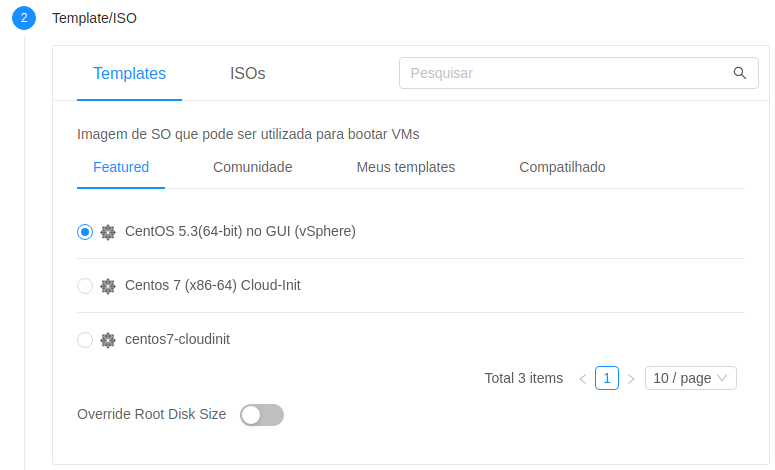
4 – Selecione uma Oferta de Computação para definir os recursos de processamento e memória RAM da instância.
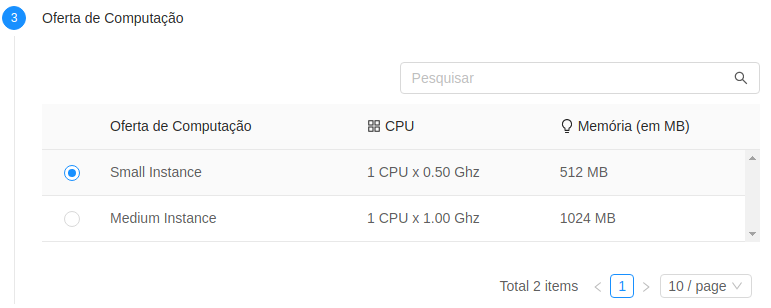
5 – Selecione uma Oferta de Disco para criar um disco virtual adicional na instância.
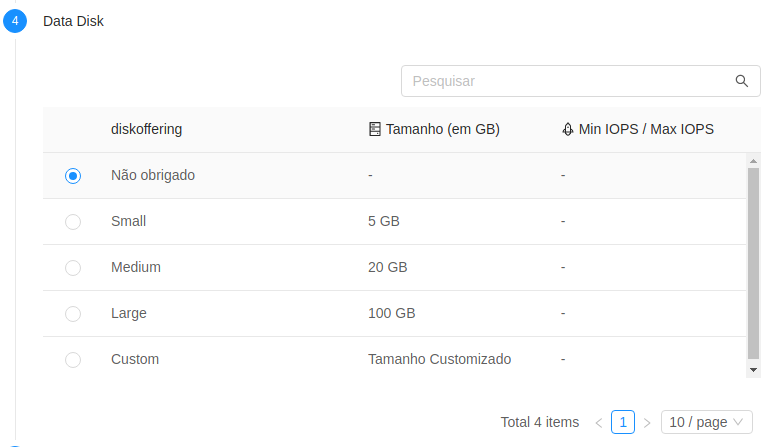
6 – Selecione a Rede em que a máquina virtual será alocada. As redes internas de cada conta são isoladas.
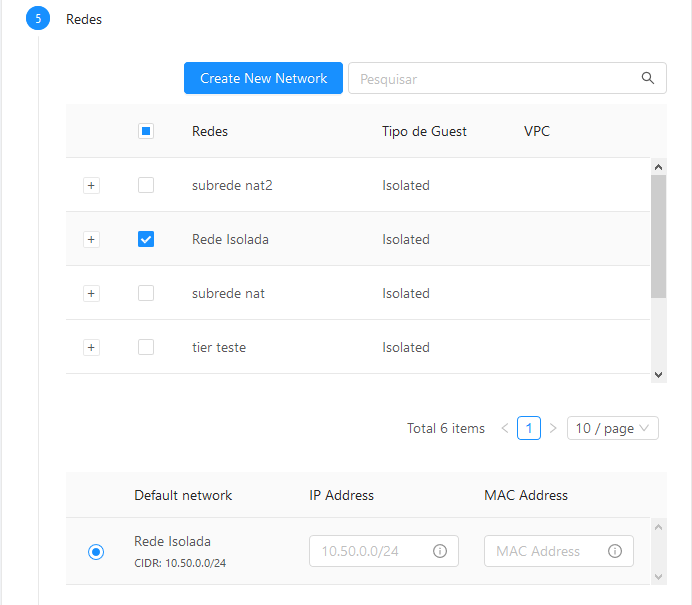
7 – Não se deve configurar o par de chaves nessa opção, caso queira habilitar o par de chave configure no cloud-init, lembrando que o cloud-init só funcionará com templates compatíveis.
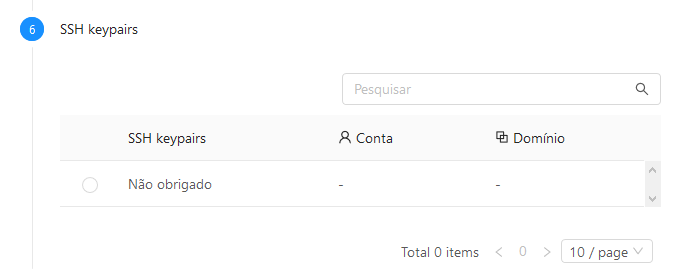
8 – O modo avançado, é opcional. No modo avançado pode ser inserido um script no campo “Userdata” para configurar o cloud-init, lembrando que o template precisa ser compatível. No modo avançado também poderá selecionar um Grupo de Afinidade, se desejar.

Exemplo de script para cloud no CentOS 7
O que faz esse script:
Cria um usuário “centos” com permissão sudo sem senha.
Insere uma chave pública no usuário centos para autenticar o login via SSH.
Desbloqueia o usuário root (o usuário root está bloqueado por padrão no template).
Insere uma senha com criptografia BCRYPT ou SHA-512 para os usuários centos e root (para gerar sua senha criptografada e inserir no script, basta executar o comando
mkpasswd --method=sha-512no shell do servidor Linux, evitando que sua senha em texto plano seja trafegada na rede, pode ser criada também utilizando o comandohtpasswd -n -B NOME_DO_USUARIO).Libera a autenticação do usuário root utilizando senha.
#cloud-config
#Exemplo funcional para CentOS 7
users:
- default
- name: centos
lock_passwd: false
sudo: ALL=(ALL) NOPASSWD:ALL
passwd: $6$HCAIAUYH3brF$ljMag/Wycx5omvoAtN4ZLyzpf7E9FjSbS3BxNVfsD8dB51OE6vuA8/s6enWb3S4xBaRYaXHG6LtpOM7HNJZqs/
ssh_authorized_keys:
- ssh-rsa AAAAB3NzaC1yc2EAAAADAQABAAACAQDBLQS1kXMhojgODWi03Fydr78ux66aGQh44Bvh1wXC7R28wDTczEyMsK8kTHISwbpQQ/uricpr4wZk461WJ8m3c5tE534PlZf1rZknyJy2vqogOkQzQjuv4WZS4gfNALXIDvdFKbbs1QLX1bZdRbefIAlXBIzYKMz5ROXiXuu+lI3nI8AK3P0taKS7LleAGQVz9e/hUj33Ha4IDvhdTxyF6bXZlVJrC3hehwPyah11IgU/+MiqFO352CgywfKqe/tDG2NgDo9gw4mQX82g3cCm+6p9b//WBCapCOO6dYxtN7z9LQxcagT6vLzrmkLf+hNk0N4Woil1TBUzIzIgIJJjk0Xo+dWtFZngNcTtS9B6h8mbRlCuRV/MKWxFoyJSiLSy8Ug+dK3OiyCynxcKLY0lW9WB46v84D5X+qbayOuRGBvw9PfcMzXGfyaL/GNpmyIE3DF2DehqSEfGoRN1c8KkWaAYgAuQMT5EKpgnhzyVL3WRvzo0iuE4bWoOeV0CdqWSSuZzUchzbgZjCiIEUZDxopX+VWGzlSn/yncOduMvg+pz4FwJVji4OWZ0eyUKQRtrLLz+SXXhL8uzIS8EXTBdKoF+LxbaML52GSxc1uJOhfhiKRTbEYKugbXIByY9Tvmj7341SplaEoCzE+yd/VzhE7NdJ16cuH/1VacsEjZcuQ== chave_de_usuario@unicamp.br
- name: root
lock_passwd: false
passwd: $6$HCAIAUYH3brF$ljMag/Wycx5omvoAtN4ZLyzpf7E9FjSbS3BxNVfsD8dB51OE6vuA8/s6enWb3S4xBaRYaXHG6LtpOM7HNJYqs/
runcmd:
- sed -i 's/#PermitRootLogin yes/PermitRootLogin yes/g' /etc/ssh/sshd_config
- sed -i 's/PasswordAuthentication no/PasswordAuthentication yes/g' /etc/ssh/sshd_config
- systemctl restart sshd
(Observações)
A primeira linha de todo script deve começar por #cloud-config, sem, o cloud-init não identifica e não executa o código.
O script padrão utilizado é no formato YAML, ou seja, a indentação devem ser respeitadas para ser executado corretamente.
9 – Em detalhes você poderá dar um nome a instância, assim como informações adicionais.
Tanto o preenchimento do Nome quanto o Grupo são opcionais. Entretanto, é recomendado atribuir um nome para facilitar sua identificação;
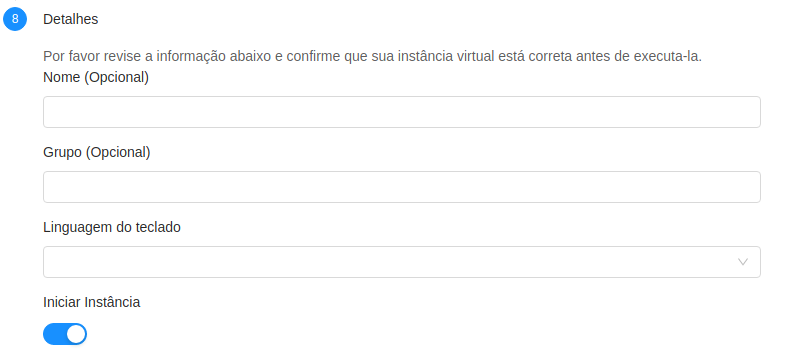
10 – Aguarde alguns minutos e uma mensagem de confirmação será exibida na tela;
Caso o template linux utilizado seja compatível com o gerenciamento de senha nativo do cloustack, anote a senha, pois ela não será exibida novamente em nenhum outro lugar. Caso esqueceu de anotar a senha, desligue a VM e tente regerar-lá. Caso necessite de mais informações clique no botão de interrogação para obter a documentação conforme a imagem abaixo.

No caso de uso de templates Windows, não será exibida nenhuma senha. A atribuição da senha do usuário “administrador” é feita na primeira inicialização do sistema, ou seja, basta apenas abrir o console da instância e atribuir a senha desejada;